快速刪除Word文檔中段落前和/或段落後的間距
Kutools for Word
在Word文檔中,段落前後的額外間距可以使內容更易閱讀,但同時也可能導致不必要的分頁或列印時浪費空間。為了幫助您優化文檔佈局,Kutools for Word 提供了一組清除段落間距的工具,讓您可以快速刪除不需要的段落間距。
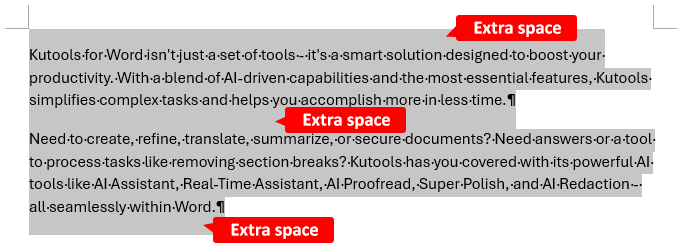
注意:以下描述的方法會刪除選取範圍內段落的間距。若要將更改應用於文檔中的所有段落,請確保未選取任何文字,然後直接使用所需的清除間距工具。
刪除Word文檔中段落前的間距
要刪除段落前的間距,請按照以下步驟操作:
- 選取您想刪除段落前間距的段落。
- 點擊 Kutools > 段落 > 清除選擇範圍內段落的段前間距。

- 段落前的空格將立即被刪除。點擊確定按鈕以關閉提示框。

刪除Word文檔中段落後的間距
要刪除段落後的間距,請按照以下步驟操作:
- 選取您想刪除段落後間距的段落。
- 點擊 Kutools > 段落 > 清除選擇範圍內段落的段後間距。

- 段落後的間距將被刪除。點擊確定以關閉對話框。

刪除Word文檔中的所有段落間距(段前和段後)
要刪除所有段落間距,請執行以下操作:
- 選取您想刪除所有段前和段後間距的段落。
- 點擊 Kutools > 段落 > 清除選擇範圍內段落的段間間距。

- 段落之間的所有間距將立即被刪除。點擊確定按鈕以關閉對話框。

示範:刪除Word文檔中段落前和/或段落後的間距
在這段來自 Kutools for Word 的影片中探索 Kutools / Kutools Plus 標籤。享受 100+ 項功能以及永久免費的 AI 工具。立即下載!
最佳辦公效率工具
Kutools for Word -透過超過 100 項卓越功能,提升您的 Word 使用體驗!
🤖 Kutools AI 功能:AI助手 / 即時助手 / 超級潤色(保留格式) / 超級翻譯(保留格式) / AI遮擋 / AI校正...
📘 文檔精通:文檔拆分頁面 / 文檔合併 / 多種格式匯出選取內容(PDF/TXT/DOC/HTML 等)/ 批量轉換為 PDF...
✏內容編輯:跨多文件批量查找與替換 / 所有圖片尺寸調整 / 表格行列翻轉 / 表格轉文本...
🧹 輕鬆清理:一鍵清除多餘空格 / 分節符 /文字方塊 / 超鏈接。更多清除工具可在清除所有群組中找到...
➕ 創意插入:插入千位分隔符 / 複選框 / 選項按鈕 / 二維碼 / 條形碼 / 多張圖片。更多插入功能盡在插入群組...
🔍 精準選取:快速定位特定頁面 / 表格 / 形狀 / 標題段落。更多 選取 功能可提升您的操作效率...
⭐ 亮點增強:快速打開文件夾 / 自動插入重複文字 / 文件窗口快速切換 /11 項轉換工具...






